- Автор Jason Gerald [email protected].
- Public 2024-01-19 22:13.
- Акыркы өзгөртүү 2025-01-23 12:25.
Кээде, компьютердик программа күч менен жабылышы керек, анткени ал бузулат жана буйрукка жооп бербейт. Проблеманын олуттуулугуна жана колдонулган операциялык системага негизделген бузулган компьютердик программаны жабуунун бир нече жолу бар.
Кадам
3 -метод 1: Task Managerди колдонуу (Windows)
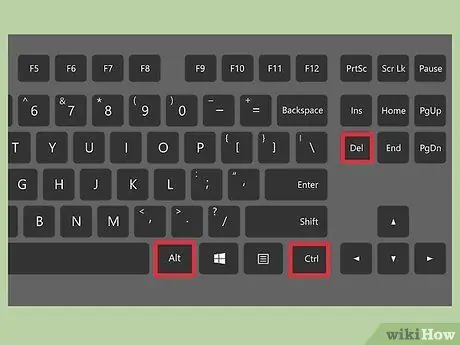
Кадам 1. Ctrl басыңыз + Alt + Del.
Бул баскычтардын айкалышы төрт варианты бар экранды көрсөтөт: Кулпу, Колдонуучуну алмаштыруу, Чыгуу, жана Task Manager.
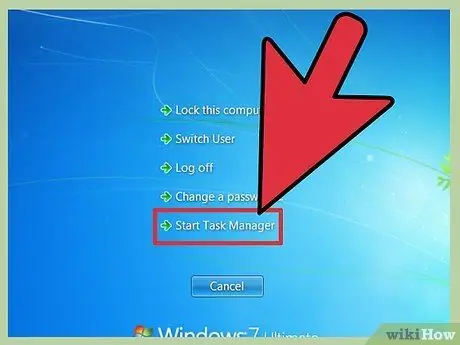
Кадам 2. Click Task Manager
Windowsтун Тапшырмалар менеджери учурда компьютер системасында иштеп жаткан процесстер, программалар жана кызматтар жөнүндө ар кандай маалыматтарды камтыйт.
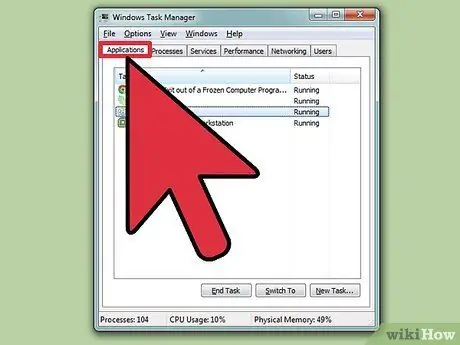
Кадам 3. Тапшырмалар менеджеринин терезесине өтүңүз
Эгерде баскандан кийин Task Manager жана сиз дагы эле жаңы терезенин ачылышын көрбөй жатасыз, анткени ал тыгылып калган программанын артында болушу мүмкүн. Task Manager терезесине өтүү үчүн Alt+Tab баскычтарын басып көрүңүз.
Бул көйгөйдү меню өтмөгүн чыкылдатып кайра кайталанбашы үчүн оңдоңуз Опциялар Тапшырмалар менеджери терезесинин жогорку сол бурчунда жана тандооңузду текшериңиз Ар дайым үстүндө пайда болгон менюда.
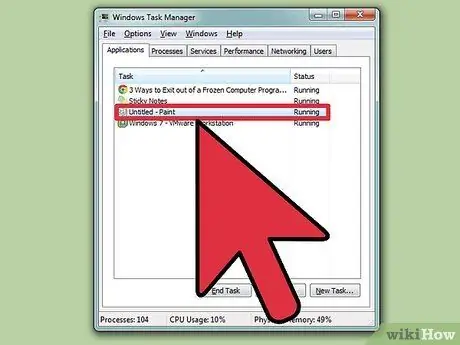
Кадам 4. Тыгылып калган программанын атын таап, чыкылдатыңыз
Программалар көбүнчө өтмөктүн астында Колдонмолор. Колонкада Статус, Кыйраган программанын сүрөттөмөсү болот Жооп бербей жатат.
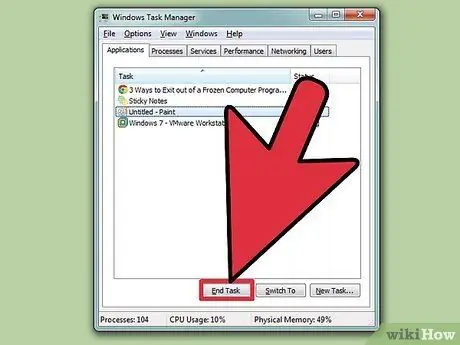
Step 5. Click Task End
Тыгылып калган программа тандалып алынганда, Жолдор баскычын чыкылдатыңыз Ишти бүтүрүү Task Manager терезесинин төмөнкү сол бурчунда. Чыкылдатыңыз Программаны аяктоо жаңы терезе пайда болгондо.
Мүчүлүштүктөрдү оңдоо
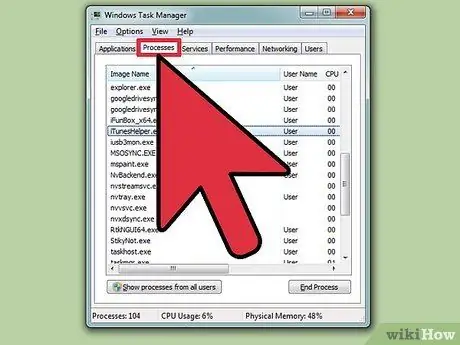
Кадам 1. Процесстер өтмөгүн басыңыз
Өтмөк аркылуу программаны жапканда Колдонмолор иштебейт же сиз айтып жаткан программа өтмөктө жок, сиз өтмөктө иштеп жаткан программанын процессин токтотушуңуз керек Процестер. Эгерде сиз Windows 8ди колдонуп жатсаңыз, чыкылдатыңыз Көбүрөөк маалымат тапшырмаларды көрсөтүү үчүн алгач Task Manager терезесинин ылдый жагында Процестер.
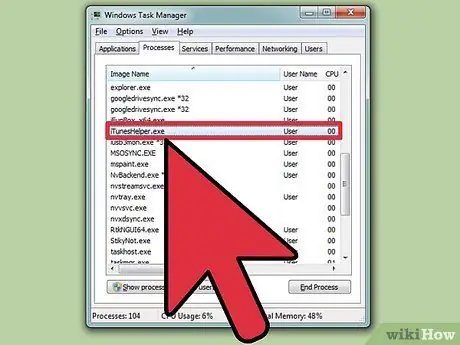
Кадам 2. Тапкыңыз келген процессти таап, басыңыз
Өтмөккө салыштырмалуу бул өтмөктө иштеп жаткан процесстердин тизмеси көбүрөөк болот Колдонмолор анткени бул өтмөк системада иштеп жаткан процесстерди да көрсөтөт. Сиз токтотууну каалаган процессти табуу үчүн сизге бир аз убакыт талап кылынышы мүмкүн.
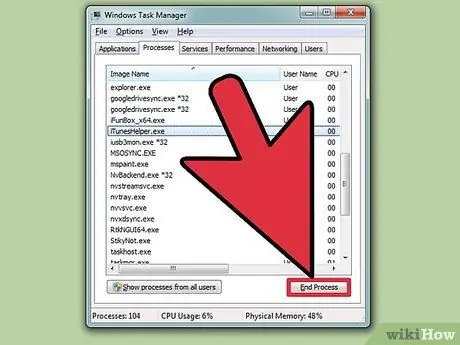
Кадам 3. Процессти бүтүрүү дегенди басыңыз
Сиз каалаган процессти тапкандан кийин, чыкылдатыңыз Процессти бүтүрүү Task Manager терезесинин төмөнкү оң бурчунда.
3 -метод 2: Command Prompt колдонуу (Windows)
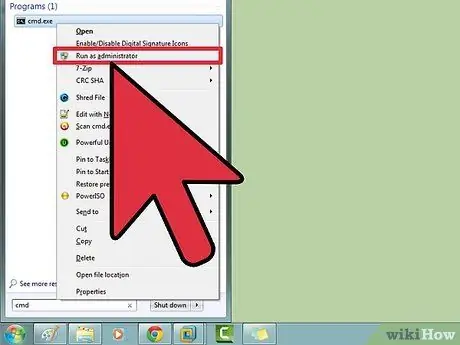
Кадам 1. Администратор катары Open Command Prompt
Win басып, анан териңиз cmd. Сөлөкөттү оң баскыч менен чыкылдатыңыз Command Prompt жана тандаңыз Администратор катары иштетүү пайда болгон менюда.
Чыкылдатыңыз Ооба жаңы терезе пайда болгондо.
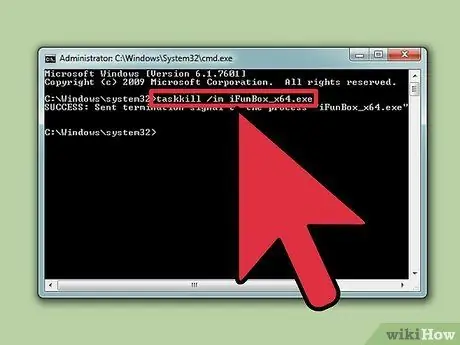
Кадам 2. Каалаган программаңызды токтотуңуз
Түрү taskkill /im filename.exe буйрук сабында жана Enter баскычын басыңыз. "Файлдын атын" токтотууну каалаган программанын аты менен алмаштырыңыз. Мисалы, эгер сиз iTunesти жапкыңыз келсе, "файлдын атын" "iTunes.exe" менен алмаштырыңыз.
3 -метод 3: Force Quit колдонуу (Mac)
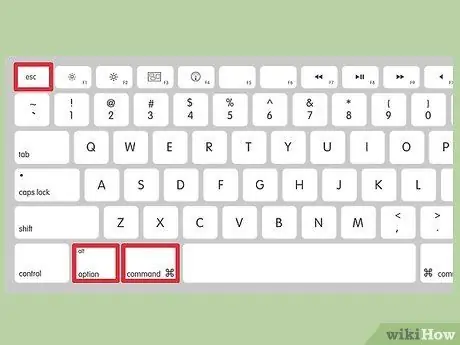
Кадам 1. Ачык Күчтөн чыгуу
"Чыгуу" терезесин ачуу үчүн Command + Option + Escape баскычтарын басыңыз. Сиз активдүү программалардын тизмесин көрөсүз.
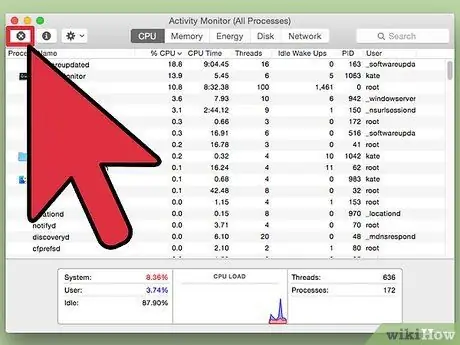
Кадам 2. Каалаган программаны жабуу үчүн мажбурлап чыгууну басыңыз
Табылган жана бузулган программаны тандап, анан чыкылдатыңыз Күчтөн чыгуу бул төмөнкү оң жакта.






